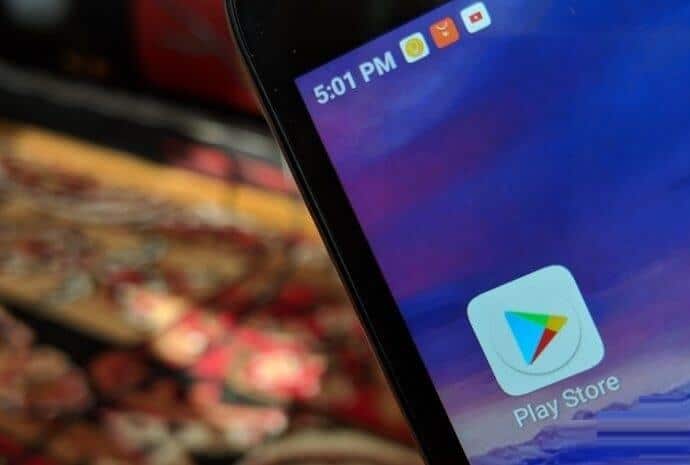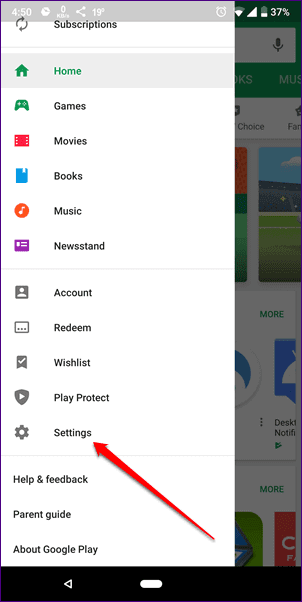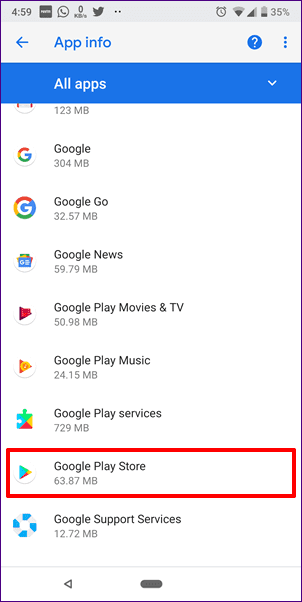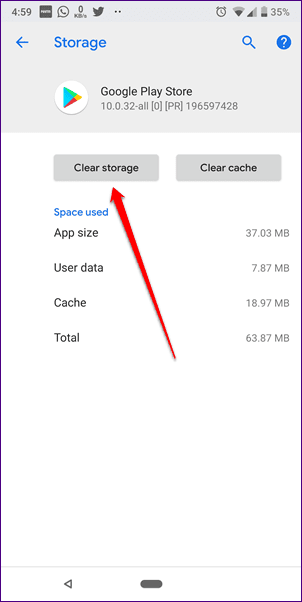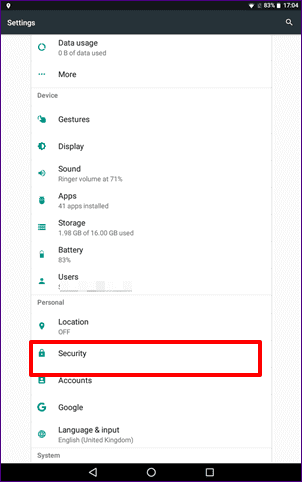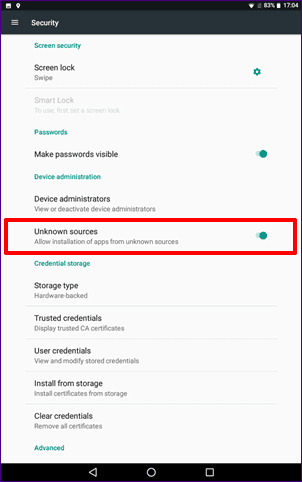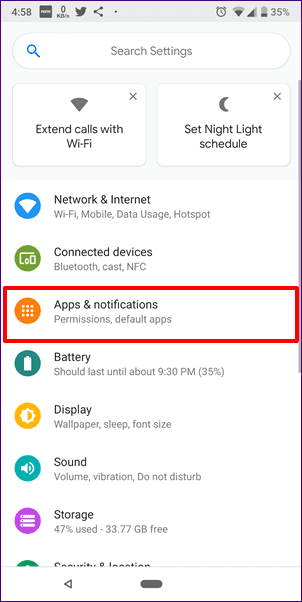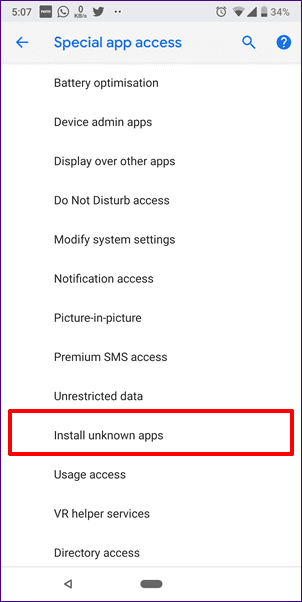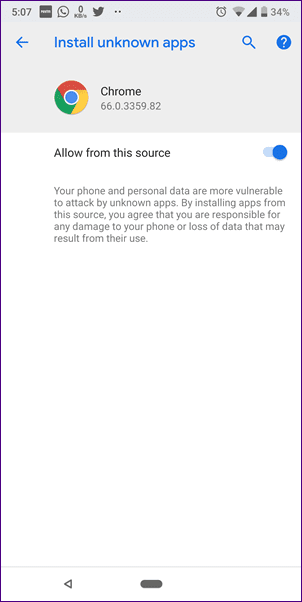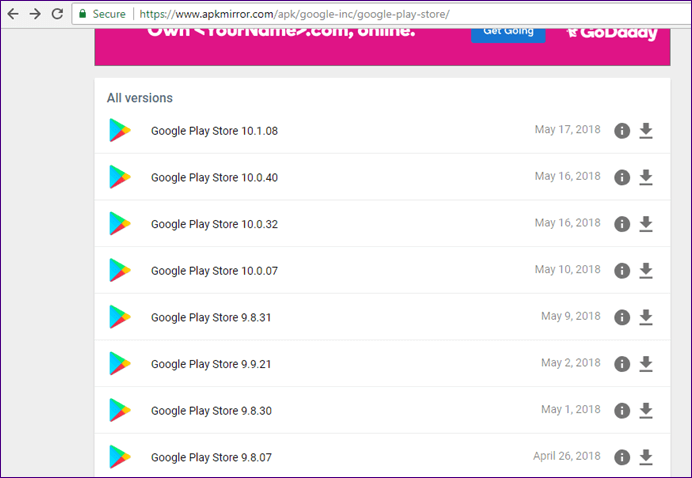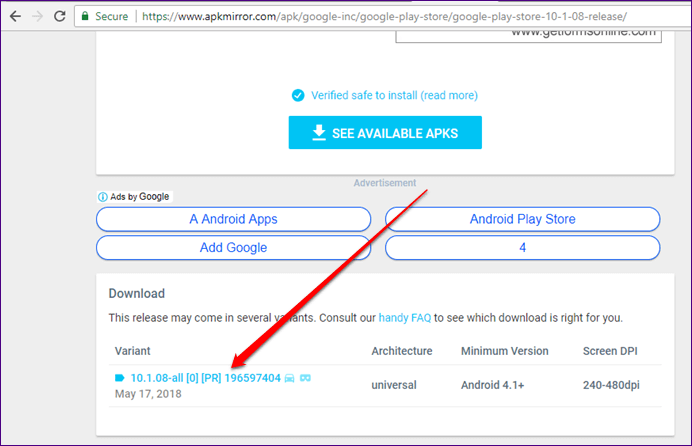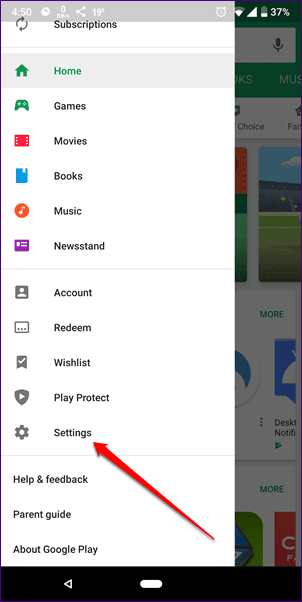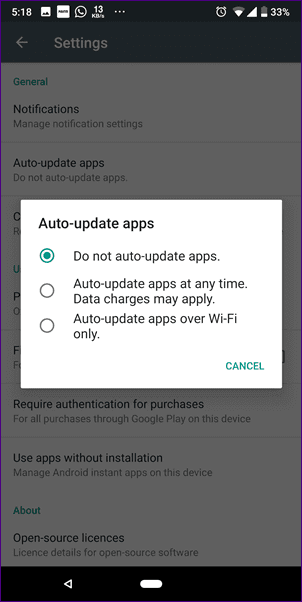كيفية تحديث متجر Play: أفضل 3 طرق
متجر Google Play هو بوابتنا لتنزيل آلاف التطبيقات المتاحة لنظام Android. يُعرف متجر التطبيقات الرسمي لـ Google سابقًا باسم Android Market ، ويقدم الآن الكتب والمجلات والأفلام والموسيقى وما إلى ذلك إلى جانب التطبيقات. مثل التطبيقات الأخرى التي يمكن تحديثها وقتما نريد ، لا توفر Google نفس الخيار لتحديث متجر Play. يقوم بتحديث متجر Play تلقائيًا في الخلفية.
ومع ذلك ، في بعض الأحيان لأسباب معينة ، قد يتوقف متجر Play عن العمل أو لا يتم تحديثه تلقائيًا. من المحتمل أيضًا أن التطبيقات لن يتم تنزيلها بسبب إصدار قديم من متجر Play.
في مثل هذه الحالات ، يحتاج المرء إما إلى تحديث متجر Play يدويًا أو إجباره على البحث عن تحديث. هذا هو بالضبط ما سنناقشه اليوم.
دعنا نرى الطرق الثلاث التي يمكنك من خلالها إجراء تحديث يدوي لمتجر Play على Android.
الطريقة 1: من إعدادات متجر PLAY
نحن نعلم أن متجر Google Play يقوم بتحديث نفسه تلقائيًا. ولكن يمكنك أيضًا البحث عن التحديث من خلال الانتقال إلى إعدادات متجر Play.
اتبع هذه الخطوات.
الخطوة 1: افتح تطبيق Play Store على هاتفك. ثم اضغط على القائمة الأفقية المكونة من ثلاثة أشرطة في الزاوية العلوية اليسرى. من القائمة ، انقر فوق الإعدادات.
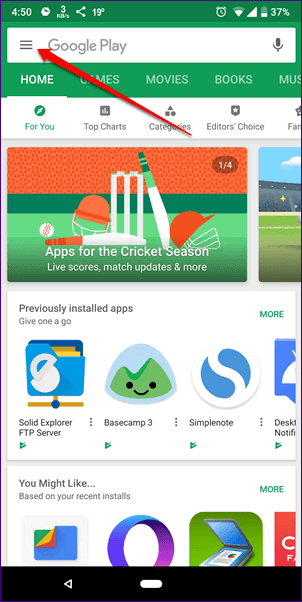
الخطوة 2: في صفحة الإعدادات ، قم بالتمرير لأسفل وابحث عن إصدار متجر Play. اضغط عليها. في حالة توفر تحديث ، سيبدأ متجر Play في التحديث تلقائيًا. إذا كان متجر Play الخاص بك محدثًا ، فستتلقى رسالة منبثقة تقول ، “متجر Google Play محدث”.
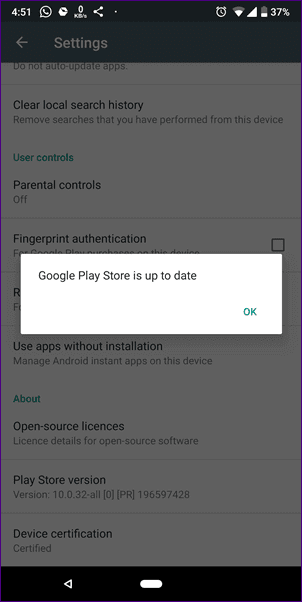
الطريقة 2: مسح بيانات متجر PLAY
هناك طريقة أخرى لفرض تحديث متجر Play تلقائيًا وهي مسح بياناته. عند القيام بذلك ، ستتحقق Google تلقائيًا من آخر تحديث.
لمسح بيانات متجر Play ، اتبع هذه الخطوات.
الخطوة 1: افتح إعدادات الجهاز إما من القائمة السريعة أو عن طريق النقر على أيقونة الإعدادات.
الخطوة 2: انقر فوق التطبيقات / مدير التطبيقات / التطبيقات المثبتة ، اعتمادًا على الهاتف الذي تستخدمه. ثم ضمن جميع التطبيقات ، ابحث عن متجر Google Play. اضغط عليها.
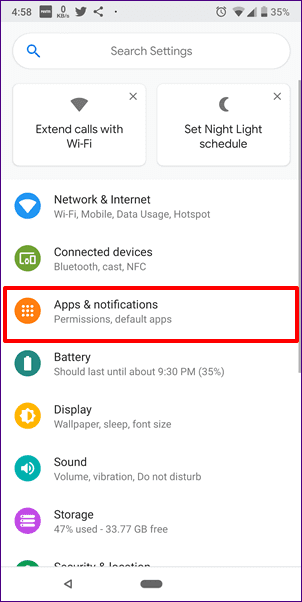
الخطوة 3: في معلومات التطبيق لمتجر Google Play ، اضغط على التخزين. على شاشة التخزين ، اضغط على امسح تخزين / امسح البيانات.
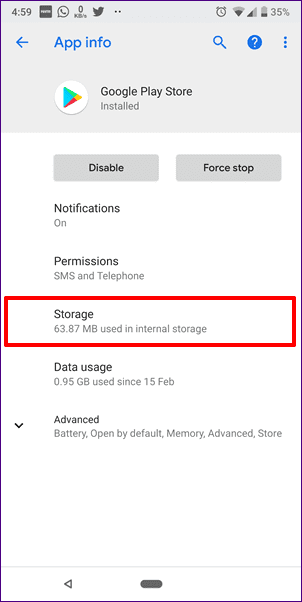
الخطوة 4: أعد تشغيل جهازك وانتظر لمدة 2-3 دقائق للسماح لـ Play Store بتحديث نفسه تلقائيًا.
الطريقة 3: استخدام APK
إذا لم تنجح الطريقتان المذكورتان أعلاه ، فيمكنك تثبيت أحدث إصدار من Play Store APK يدويًا لتحديثه.
هذا ما عليك القيام به.
الخطوة 1: امنح الإذن لتثبيت تطبيقات غير معروفة
نظرًا لأننا نقوم بتحديث متجر Play من مصدر خارجي ، فإن أجهزة Android تتطلب الإذن اللازم للقيام بذلك لأسباب أمنية.
تختلف الخطوات على أجهزة ما قبل Oreo وما بعد Oreo. لا تقلق ، لقد غطينا كليهما.
قم بتثبيت ملفات APK على أجهزة Pre-Oreo (Nougat و Marshmallow وما إلى ذلك)
الخطوة 1: اضغط على إعدادات الجهاز وانتقل إلى الأمان / الخصوصية.
الخطوة 2: ثم في الشاشة التالية ، ابحث عن مصادر غير معروفة. تمكينه. قم بالتأكيد على النافذة المنبثقة.
قم بتثبيت ملفات APK على Oreo و Android P.
الخطوة 1: اضغط على إعدادات الجهاز وانتقل إلى التطبيقات والإشعارات.
الخطوة 2: في شاشة التطبيقات والإشعارات ، انقر فوق الوصول الخاص للتطبيقات. ثم اضغط على تثبيت تطبيقات غير معروفة.
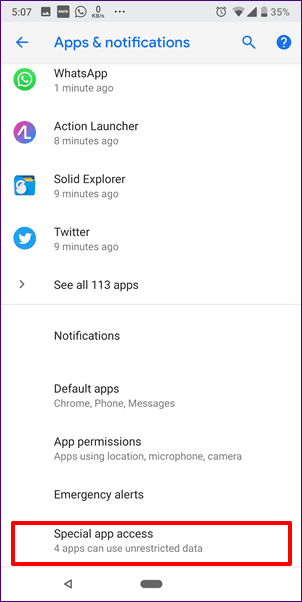
الخطوة 3: اضغط على Chrome إذا قمت بتنزيل ملف APK من متصفح Chrome ، وإلا فانقر على المتصفح الذي تستخدمه. في الشاشة التالية ، قم بتشغيل مفتاح التبديل لـ “السماح من هذا المصدر”.
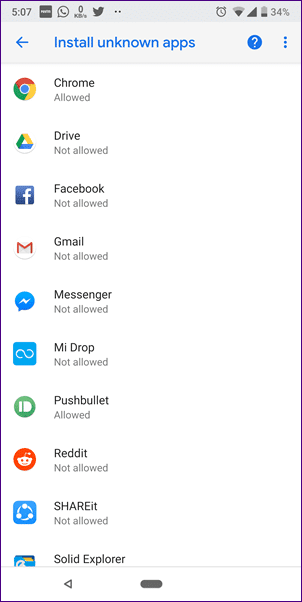
الخطوة 2: ابحث عن أحدث إصدار من متجر Play APK
يحتوي موقع APKMirror المحبوب على مجموعة ضخمة من ملفات APK بما في ذلك متجر Play. استمروا في إضافة أحدث الملفات إلى مجموعتهم.
يجب عليك تنزيل أحدث ملف APK لمتجر Play Store من هنا. افتح الرابط وانقر على أحدث إصدار. ثم في الصفحة التالية ، قم بالتمرير لأسفل وتحت قسم التنزيل ، قم بتنزيل الملف المناسب لجهازك.
الخطوة 3: قم بتثبيت ملف APK
بعد تنزيل ملف APK ومنح الإذن اللازم ، انقر فوق ملف APK لتثبيته. هذا كل ما عليك القيام به.
فيديو تعليمي: حل مشكلة التنزيل المعلقة في متجر PLAY
لقد صنعنا مقطع فيديو حول هذا على قناتنا الإنجليزية على YouTube. انظر أدناه.
https://www.youtube.com/embed/c4rmws3-Jt8
نصيحة المكافأة: كيفية إيقاف التطبيقات من التحديث تلقائيًا
إذا تم تشغيل التحديث التلقائي في متجر Play ، فسيتم تحديث جميع التطبيقات تلقائيًا. لا يحب بعض الأشخاص ، خاصة أولئك الذين يستخدمون اتصال بيانات محدود ، الحصول على تحديثات تلقائية للتطبيقات المثبتة. إنهم يريدون تحديث التطبيقات يدويًا وهذا أيضًا تطبيقات انتقائية فقط.
للقيام بذلك ، تحتاج إلى إيقاف تشغيل إعداد التحديث التلقائي. فيما يلي الخطوات.
الخطوة 1: افتح تطبيق Play Store واضغط على القائمة المكونة من ثلاثة أشرطة في الزاوية العلوية اليسرى. ثم اضغط على الإعدادات.
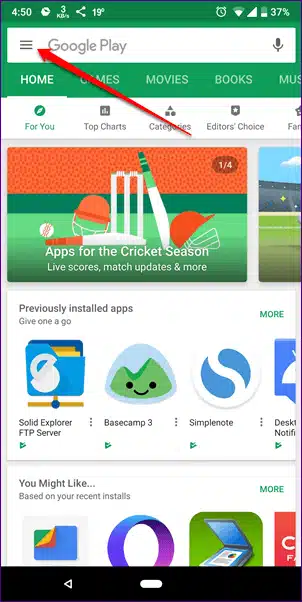
الخطوة 2: انقر فوق تطبيقات التحديث التلقائي. في النافذة المنبثقة ، إما أن تختار عدم تحديث التطبيق تلقائيًا ، لذا قم بالتحديث التلقائي للتطبيقات عبر Wi-Fi فقط.
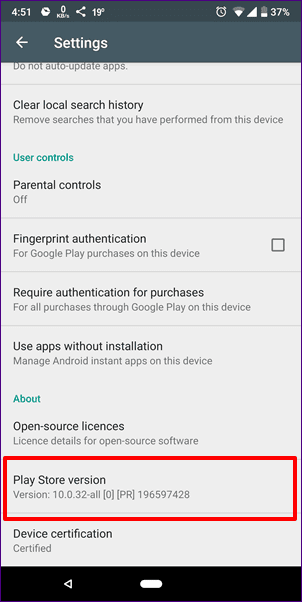
احصل على التحديث
كانت هذه هي النصائح الثلاثة لمتجر Play Store لتحديث التطبيق على جهازك. لا تخبرنا إذا كنت تعرف أي طريقة أخرى في التعليقات أدناه.